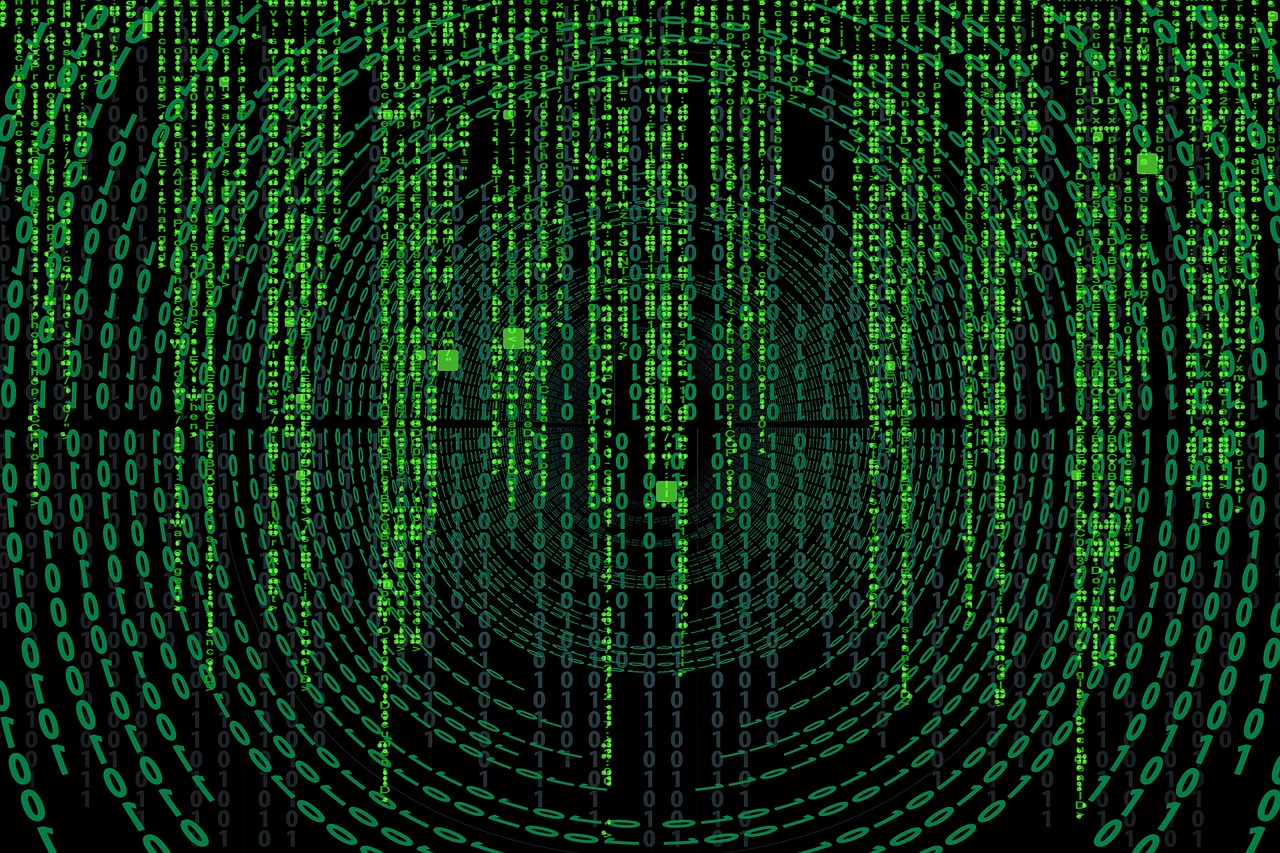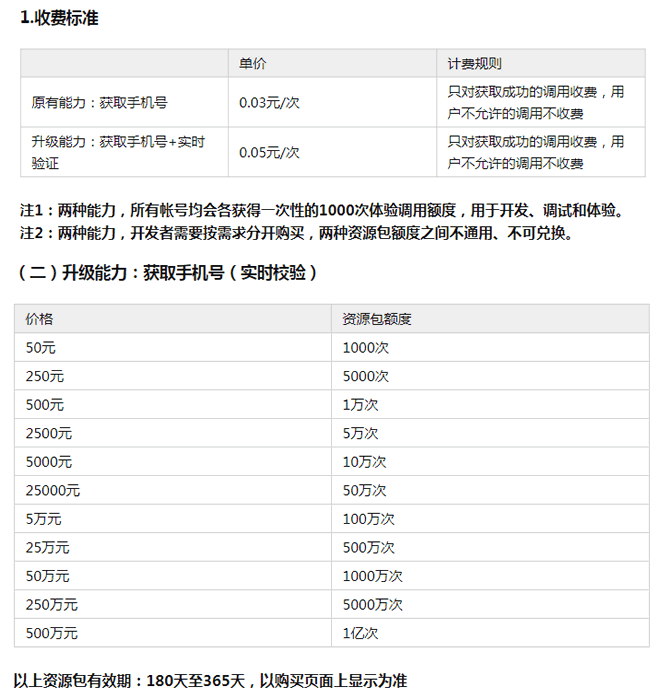遇到Windows错误恢复进不去,可尝试安全模式、系统还原或使用安装介质修复。
当Windows操作系统遇到错误无法启动时,用户可能会面临一系列复杂的问题,这些问题可能是由于硬件故障、软件冲突、病毒感染或系统文件损坏等原因引起的,以下是一些解决Windows错误无法恢复并进入系统的详细步骤和技术介绍。
安全模式

在Windows启动过程中,按下F8键可以进入“高级启动选项”菜单,在这个菜单中,选择“安全模式”可以以最低的系统要求启动计算机,安全模式下,不会加载很多驱动程序和自启动程序,这有助于排除软件冲突的问题。
系统还原
如果能够进入Windows,但问题始于最近的更改,使用系统还原功能回滚到之前的状态可能解决问题,系统还原不会影响个人文件,但会移除最近安装的应用和驱动程序,以及最近更改的设置。
启动修复
Windows安装媒体(例如安装光盘或USB驱动器)包含一个名为“启动修复”的工具,通过从安装媒体启动并选择“修复你的计算机”,可以使用此工具来修复启动相关的一些问题。
命令提示符
假如上述方法都不可行,可以尝试使用命令提示符进行手动修复,这需要一定的技术知识,在命令提示符下,可以使用诸如bootrec /fixmbr和bootrec /fixboot等命令来修复启动记录。
检查磁盘错误
磁盘错误也可能导致Windows无法启动,在安全模式下或通过Windows安装媒体,可以使用chkdsk命令来扫描和修复硬盘上的错误。

重置或重新安装系统
如果所有其他方法都失败了,可能需要考虑重置Windows回到初始状态或进行干净的系统重新安装,这通常是最后的手段,因为它会清除所有数据和程序,将计算机恢复到出厂设置。
备份数据
在任何时候尝试修复之前,如果可能的话,务必备份重要数据,可以使用外部硬盘驱动器、云存储服务或其他媒介来保存文件。
注意事项
1、在进行任何系统修复操作之前,请确保电源稳定,避免在修复过程中发生意外断电。
2、如果不熟悉某些命令或操作,最好先查询相关信息或寻求专业帮助,以免造成更大的损失。
3、有时硬件问题(如内存条损坏或硬盘故障)也会导致启动错误,检查硬件是否工作正常也是重要的一步。
相关问题与解答

Q1: 如果安全模式也无法启动Windows,该怎么办?
A1: 如果在安全模式下仍然无法启动,可能是由于更严重的系统损坏或硬件问题,此时,可能需要使用系统恢复盘或创建新的Windows安装媒体来进行系统修复或重装。
Q2: 如何制作Windows安装媒体?
A2: 可以通过访问Microsoft的官方网站下载Windows媒体创建工具,按照指示制作启动USB驱动器或光盘。
Q3: 系统还原会影响我的个人文件吗?
A3: 系统还原通常不会影响个人文件,但它会移除在还原点之后安装的程序和驱动程序,以及那时所做的系统设置更改。
Q4: 我能否在没有Windows安装媒体的情况下进行系统重置?
A4: 在Windows 8及更高版本中,系统提供了一个重置选项,可以从设置->更新与安全->恢复中访问,不需要额外的安装媒体,如果这个选项不可用,就需要使用安装媒体来进行系统重置或重新安装。